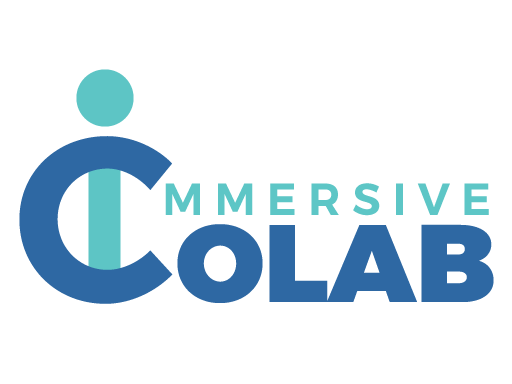2 minutes pour créer son compte et télécharger l’émulateur !
Se connecter
Pour vous connecter, vous devez avoir installé le logiciel Firestorm et avoir créé un compte.
/!\ Nous avons récemment migré de version de Firestorm, merci de vérifier votre installation !
/!\ Si votre version ne s’appelle pas : Firestorm-DidAct, merci de la désinstaller et télécharger ci-dessous la nouvelle version :
1- désinstallez (facultatif) la version précente
Désinstaller avant de réinstaller.
Même si ce n’est pas nécessaire, pour une meilleure organisation de votre ordinateur, vous pouvez souhaiter désinstaller la version précédente de FIrestorm avant d’installer la nouvelle.
Attention l’application mémorise vos identifiants et vos mots de passe
et la désinstallation risque l’oubli et vous obligera aller les rechercher.
Vous pouvez procéder de deux façons pour désinstaller une application :
- Demander à Windows de désinstaller votre logiciel : dans la barre de recherche Windows en bas à gauche vous pouvez taper des installations ou aller dans Windows paramètre panneau de configuration pour chercher installer ou désinstaller un programme sur cette page vous pourrez chercher l’application Firestorm et lancer la désinstallation
- ou lancer l’application interne de désinstallation dans le dossier C:/Programmes/ Firestorm… Uninst.exe ou Uninstall Firestorm…exe
2- Téléchargez la version Windows en cliquant ci-dessous et installez là sur votre machine
Pour , les versions Mac ou Linux: Téléchargez le client ici: ! et dans le menu du haut: Viewer/Préférences/Opensim ajouter l’uri suivante: http://51.91.223.58:8002/ et validez !
/ ! \ Dans certains cas, vous pouvez rencontrer des messages d’alertes lors du téléchargement et de l’installation, merci de les ignorer et de continuer le processus. Ou allez ici !
Après l’installation, il est temps de vous créer votre compte personnel !
Veuillez remarquer avant toute chose que toutes nos inscriptions se font en nom propre, c’est-à-dire avec vos vrais noms et prénoms. Ceci est fait dans un but d’identification et de transparence.
Les identifiants ne pouvant pas contenir d’accents ou d’espaces, en cas de noms composés, utilisez les tirets (-).
Immersive-Colab se réserve le droit de désactiver les comptes ne répondant pas aux exigences précédentes.
Vous pouvez accéder à l’interface de création de compte ici
_____________________________________________________________
Vous êtes prêts ! Il ne reste plus qu’à vous connecter !
1- Sur votre bureau, lancez le « client »: 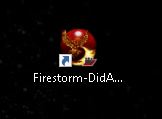
2- Les identifiants et mot de passe sont sensibles à la casse :

3- Pour votre première connexion, vous arrivez à l’accueil général et il faudra convenir d’un rendez-vous pour vous amener et vous présenter à votre espace de travail personnel.